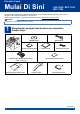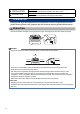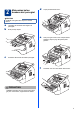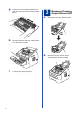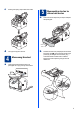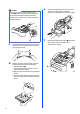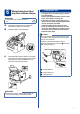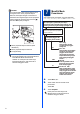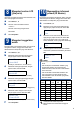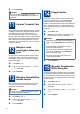Panduan Cepat Mulai Di Sini FAX-2950 / MFC-7240 MFC-7290 Bacalah Panduan Keselamatan Produk terlebih dahulu, kemudian baca Panduan Cepat ini agar prosedur pengaturan dan pemasangan dilakukan dengan benar. Untuk melihatnya Panduan Cepat dalam bahasa lain, kunjungi http://solutions.brother.com/. Catatan Tidak semua model tersedia di semua negara.
PERINGATAN PERINGATAN menunjukkan situasi yang berpotensi bahaya yang, jika tidak dihindari, dapat menyebabkan kematian atau cedera parah. PERHATIAN PERHATIAN menunjukkan situasi yang berpotensi bahaya yang, jika tidak dihindari, dapat menyebabkan cedera ringan atau sedang. PERINGATAN Kantong plastik digunakan dalam kemasan perangkat Anda. Untuk mencegah bahaya mati lemas, jauhkan kantong plastik ini dari jangkauan bayi dan anak-anak. Kantong plastik bukanlah mainan.
2 Melepaskan bahan kemasan dari perangkat d Lepas pita elastis dari drum. PENTING JANGAN hubungkan kabel daya AC terlebih dahulu. a b Lepaskan pita kemasan dari bagian luar perangkat. Buka penutup depan. e c Tarik potongan kertas untuk melepas bahan pelindung seperti yang ditunjukkan pada gambar. Keluarkan Silica Pack dari dalam perangkat. f Keluarkan unit drum dan rakitan kartrid toner. CAUTION PERHATIAN JANGAN memakan silica gel pack. Buang silica gel pack.
g Perlahan kocok menyamping beberapa kali agar toner menyebar merata di dalam rakitan kartrid. a h 3 Memasang Penopang Output Dokumen ADF Buka lipatan Penopang Dokumen ADF. Pasang kembali unit drum dan rakitan kartrid toner ke dalam perangkat. b Buka penutup panel kontrol dengan mengangkatnya ke arah belakang. Penutup Panel Kontrol i 4 Tutup penutup depan perangkat.
c Pasang Penopang Output Dokumen ADF a d a Tutup penutup panel kontrol. 4 Memasang Handset b 5 Memasukkan kertas ke dalam baki kertas Tarik baki kertas sepenuhnya sampai terlepas dari perangkat. Sambil menekan tuas pelepas pemandu kertas berwarna hijau a, geser pemandu kertas agar posisinya pas dengan ukuran kertas yang Anda masukkan ke dalam baki. Pastikan bahwa pemandu terpasang dengan kuat di dalam slot. Hubungkan kabel handset gelung ke perangkat dan ujung satunya ke handset.
e Catatan Untuk kertas ukuran Legal atau Folio, tekan tombol a pelepas yang ada di dasar baki kertas, lalu tarik keluar bagian belakang baki kertas. Pasang kembali baki kertas dengan erat ke dalam perangkat. Pastikan baki telah sepenuhnya dimasukkan ke dalam perangkat. (Kertas ukuran Legal atau Folio tidak tersedia di beberapa wilayah.) 1 c d Kipas-kipaskan tumpukan kertas dengan baik untuk mencegah kemacetan dan kesalahan pengumpanan kertas.
6 Menghubungkan kabel daya dan saluran telepon PENTING JANGAN hubungkan kabel antarmuka dulu. a b Hubungkan kabel daya AC ke perangkat, kemudian tancapkan ke soket listrik. Nyalakan sakelar daya perangkat. PERINGATAN Perangkat harus dicolokan dengan colokan yang ditanamkan. Karena perangkat ditanamkan melalui soket listrik, Anda dapat terlindung dari kemungkinan bahaya listrik pada jaringan telepon dengan tetap menghubungkan kabel daya ke perangkat saat Anda menghubungkannya ke saluran telepon.
7 Catatan Jika Anda memakai satu saluran telepon untuk perangkat ini dan mesin penjawab telepon eksternal, hubungkan dengan cara berikut ini. Sebelum Anda menghubungkan mesin penjawab telepon eksternal, lepaskan tutup pelindung c, dari soket EXT. pada perangkat. Memilih Mode Penerimaan Ada empat mode penerimaan yang dimungkinkan: Fax Only, Fax/Tel, Manual dan External TAD.
8 Mengatur kontras LCD (jika perlu) Jika Anda mengalami kesulitan saat membaca LCD, coba ubah pengaturan kontras. a b Tekan Menu, 1, 5. Tekan c untuk menambah kontras. —ATAU— 10 Perangkat menampilkan tanggal dan waktu, dan jika Anda mengatur ID Stasiun, tanggal dan waktu akan ditambahkan ke setiap faks yang Anda kirimkan. a b Tekan Menu, 0, 3. Masukkan nomor faks Anda (maksimal 20 digit) dengan papan tombol, lalu tekan OK. Tekan d untuk mengurangi kontras. Station ID Fax: Tekan OK.
e Tekan Stop/Exit. Catatan Jika Anda melakukan kesalahan dan ingin memulai lagi, tekan Stop/Exit dan kembalilah ke langkah a. 11 Laporan Transmisi Faks Perangkat Brother Anda dilengkapi dengan Laporan Verifikasi Transmisi yang dapat digunakan sebagai konfirmasi pengiriman faks Anda. Laporan ini mencantumkan nama atau nomor faks penerima, tanggal, waktu, dan durasi transmisi, jumlah halaman yang dikirimkan, dan apakah transmisi berhasil atau tidak.
16 Memilih Sistem Operasi Petunjuk penginstalan ini ditujukan untuk Windows® XP Home/Windows® XP Professional, Windows® XP Professional x64 Edition, Windows Vista®, Windows® 7, dan Mac OS X (versi 10.5.8, 10.6.x, 10.7.x). Catatan • Anda bisa mengunjungi kami di http://solutions.brother.com/ untuk mendapatkan dukungan produk, pembaruan driver dan utilitas terbaru, dan tanya jawab (TJ) serta pertanyaan teknis. • Untuk Linux®, kunjungi halaman model Anda di http://solutions.brother.com/.
USB Windows® Untuk Pengguna Windows® (Windows® XP/XP Professional x64 Edition/Windows Vista®/Windows® 7) 17 a Sebelum Anda menginstal Pastikan bahwa komputer Anda Menyala dan Anda masuk ke komputer dengan hak Administrator. 18 a PENTING • Jika ada program yang berjalan, tutup terlebih dahulu. • Tampilan layar mungkin berbeda, tergantung sistem operasi Anda. Catatan Matikan perangkat dan pastikan kabel antarmuka USB TIDAK terhubung ke perangkat. Jika kabel telah terhubung, cabutlah.
USB e Windows® Hubungkan kabel USB ke port USB yang ditandai dengan simbol pada perangkat Anda, lalu hubungkan kabel ke komputer Anda. 19 a Menyelesaikan dan menghidupkan lagi Klik Finish untuk menghidupkan lagi komputer Anda. Setelah menghidupkan lagi komputer, Anda harus masuk dengan hak Administrator.
USB Macintosh Untuk Pengguna Macintosh (Mac OS X 10.5.8 - 10.7.x) 17 a Sebelum Anda menginstal Pastikan perangkat Anda terhubung ke daya dan Macintosh Anda menyala. Anda harus masuk ke komputer dengan hak Administrator. PENTING Untuk pengguna Mac OS X 10.5.7 atau yang lebih rendah, tingkatkan ke Mac OS X 10.5.8 10.7.x. (Untuk memperoleh driver dan informasi terbaru untuk Mac OS X yang Anda gunakan, kunjungi http://solutions.brother.com/.
USB 19 Macintosh Mengunduh dan menginstal Presto!Page Manager Jika Presto! PageManager diinstal, kemampuan OCR akan ditambahkan ke Brother ControlCenter2. Anda dapat dengan mudah memindai, berbagi, dan mengelola foto dan dokumen dengan Presto! PageManager. a Di layar Brother Support, klik Presto! PageManager dan ikuti petunjuk pada layar. 15 Macintosh Penginstalan sekarang selesai.
Informasi Lain Brother CreativeCentre Dapatkan inspirasi. Jika Anda menggunakan Windows®, klik dua kali ikon Brother CreativeCentre pada desktop Anda untuk mengakses situs web GRATIS kami yang berisi banyak ide dan sumber daya untuk penggunaan pribadi dan profesional. Ikon ini muncul setelah menginstal MFL-Pro Suite atau perangkat lunak opsional yang tersedia dari Brother Solutions Center. Pengguna Mac dapat mengakses Brother CreativeCentre di alamat web ini: http://www.brother.
Consumables Consumables Jika saatnya tiba untuk mengganti item habis pakai, pesan kesalahan akan ditunjukkan oleh LCD pada panel kontrol. Untuk informasi lebih lanjut tentang bahan habis pakai untuk perangkat ini, kunjungi kami di http://www.brother.com/original/ atau hubungi penjual Brother setempat.
Merek dagang Logo Brother adalah merek dagang terdaftar dari Brother Industries, Ltd. Brother adalah merek dagang terdaftar dari Brother Industries, Ltd. Microsoft dan Windows adalah merek dagang terdaftar dari Microsoft Corporation di Amerika Serikat dan/atau negara-negara lain. Windows Vista adalah merek dagang terdaftar atau merek dagang Microsoft Corporation di Amerika Serikat dan/atau negara-negara lain. Apple, Macintosh, dan Mac OS adalah merek dagang dari Apple Inc.